Chybu by mohlo opravit resetování hesla účtu počítače
- Chyba přerušení vztahu důvěryhodnosti se obvykle vyskytuje, když vaše pracovní stanice nemůže bezpečně komunikovat s doménou AD.
- Způsobují to především nesprávné přihlašovací údaje, nesrovnalosti v systémovém čase, přeplněné zabezpečené kanály atd.
- Problém můžete vyřešit resetováním hesla účtu počítače nebo opětovným připojením počítače k doméně AD.
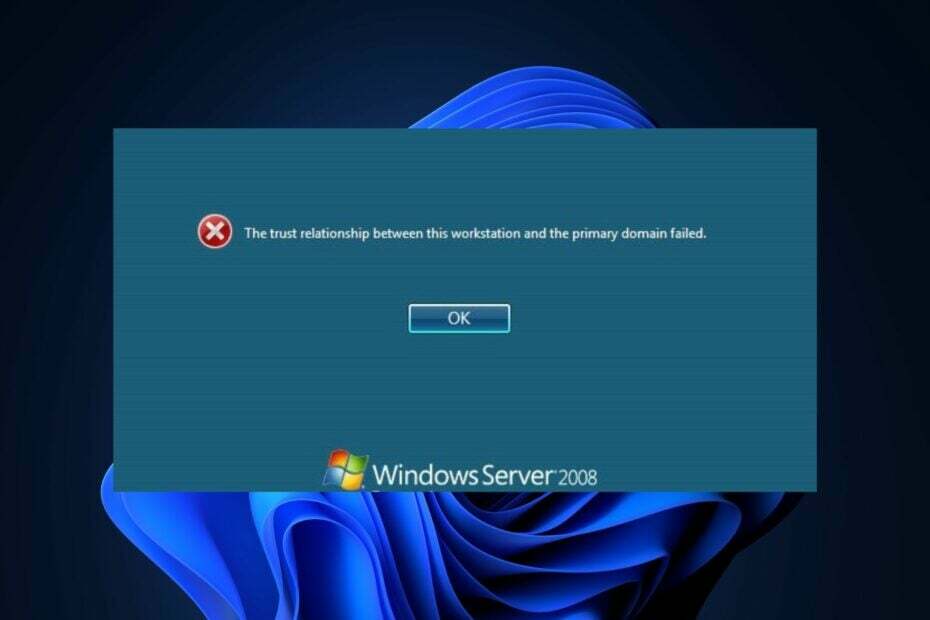
XINSTALUJTE KLIKNUTÍM NA STAŽENÍ SOUBORU
- Stáhněte si Fortect a nainstalujte jej na vašem PC.
- Spusťte proces skenování nástroje hledat poškozené soubory, které jsou zdrojem vašeho problému.
- Klikněte pravým tlačítkem na Spusťte opravu takže nástroj mohl spustit opravný algoritmus.
- Fortect byl stažen uživatelem 0 čtenáři tento měsíc.
Ale když uživatelé domény narazí na chybovou zprávu označující přerušený nebo neúspěšný vztah důvěryhodnosti, znamená to, že počítač je buď offline, nebo ztratil své členství v doméně Active Directory, což má za následek přístup k síti problémy.
Vztah důvěryhodnosti mezi pracovní stanicí a primární doménou je zabezpečené propojení umožňující počítači přístup ke zdrojům v síťových prostředích se systémem Windows. Tato příručka vám proto poskytne podrobný návod, jak problém vyřešit.
- Co je chyba narušení vztahu důvěry?
- Jaké jsou běžné scénáře chyby?
- Jaké jsou potenciální příčiny chyby Trust Relationship?
- Jak opravím chybu Broken Trust Relationship?
- 1. Kontrola vztahu důvěry
- 2. Resetujte heslo účtu stroje
- 2.1 Používání sítě Netdom
- 2.2 Použití rutiny Reset-ComputerMachinePassword
- 2.3 Používání uživatelů a počítačů služby Active Directory
- 3. Znovu připojte svůj počítač k doméně Active Directory
- 3.1 Používání rutin prostředí PowerShell (Odebrat počítač a Přidat počítač)
- 3.2 Použití GUI (Nastavení Windows) s účtem správce domény
- 4. Použijte nástroj NLTest
- 5. Obnovení starého stavu systému
- Jaké jsou důsledky narušených vztahů důvěry?
- Jak zabráním chybám ve vztahu důvěry?
Co je chyba narušení vztahu důvěry?
Vztah důvěryhodnosti mezi pracovní stanicí a chybou primární domény může nastat, když se pracovní stanice připojí k síti Doména Active Directory (AD). pokud se vyskytnou problémy s členstvím v doméně počítače.
Mezi možné příčiny chyby patří některý z následujících:
- Nesprávné přihlašovací údaje k účtu počítače – Nesprávné nebo chybně zadané přihlašovací údaje domény během spojení domény může způsobit selhání vztahu důvěryhodnosti.
- Problémy s připojením k síti během procesu připojení k doméně – Přerušované popř přerušené připojení síťového kabelu může bránit řádnému navázání vztahu důvěry.
- Poškozené účty počítačů v Active Directory – Špatně nakonfigurované popř poškozené počítačové účty ve službě Active Directory může způsobit přerušení vztahu důvěryhodnosti.
Když se vyskytne kterýkoli z těchto problémů, může se stát, že pracovní stanici selže vytvoření bezpečného vztahu důvěryhodnosti s primární doménou, což povede k problémům s ověřováním a přístupem.
Jaké jsou běžné scénáře chyby?
IT odborníci hlásí několik běžných scénářů, kde může k této chybě dojít. Níže uvádíme několik příkladů:
- Zatímco přeinstalování Windows.
- Když resetování Windows.
- Při pokusu o obnovení stavu virtuálního počítače.
- Klonování zařízení bez předchozího použití Sysprep.
- Výměna více prominentní hardwarové komponenty v zařízení a tak dále.
Výše jsou uvedeny některé běžné scénáře výskytu vztahu důvěryhodnosti mezi pracovní stanicí a chybou selhání primární domény.
Jaké jsou potenciální příčiny chyby Trust Relationship?
I když jsme se zabývali běžnými příčinami chyb ve vztahu důvěry, mohlo by být užitečné rozpracovat méně běžné spouštěče, jako jsou:
- Nesrovnalosti systémových hodin – Pokud se systémové hodiny příslušných zařízení (pracovní stanice a řadiče domény) neshodují, může to vést k selhání ověřování a problémům s důvěrou.
- Přeplněný zabezpečený kanál – Když se nahromadí nadměrný počet otevřených relací a nevyužitých SID, může to přemoci zabezpečení kanál, což vede k problémům se vztahem důvěry kvůli vyčerpání zdrojů a problémům s autentizací.
Nyní, když znáte některé z možných důvodů chyby narušení vztahu důvěry, pojďme k tomu, jak problém vyřešit.
Jak opravím chybu Broken Trust Relationship?
1. Kontrola vztahu důvěry
- zmáčkni Okna klíč, typ powershell do vyhledávacího pole a klikněte na Spustit jako administrátor.

- Zadejte následující příkaz a stiskněte Vstupte:
Test-ComputerSecureChannel -verbose
- Příkaz zkontroluje stav zabezpečeného kanálu a poskytne následující výsledky: Pravda nebo lež.
Tip odborníka:
SPONZOROVÁNO
Některé problémy s PC je těžké řešit, zejména pokud jde o chybějící nebo poškozené systémové soubory a úložiště vašeho Windows.
Ujistěte se, že používáte vyhrazený nástroj, jako je např Fortect, který naskenuje a nahradí vaše poškozené soubory jejich čerstvými verzemi ze svého úložiště.
Spuštění tohoto příkazu v PowerShellu pomáhá uživatelům posoudit stav vztahu důvěry a určit, zda jsou potřeba nějaké akce.
2. Resetujte heslo účtu stroje
2.1 Používání sítě Netdom
- OTEVŘENO PowerShell s administrátorskými právy.
- Spusťte následující příkaz:
netdom resetpwd /s:/ud: \ /pd:* 
- Zadejte Heslo pro zadaný uživatelský účet a stiskněte Vstupte.
2.2 Použití rutiny Reset-ComputerMachinePassword
- OTEVŘENO PowerShell s administrátorskými právy.
- Spusťte následující příkaz:
Reset-ComputerMachinePassword -Server-Credential (Get-Credential) 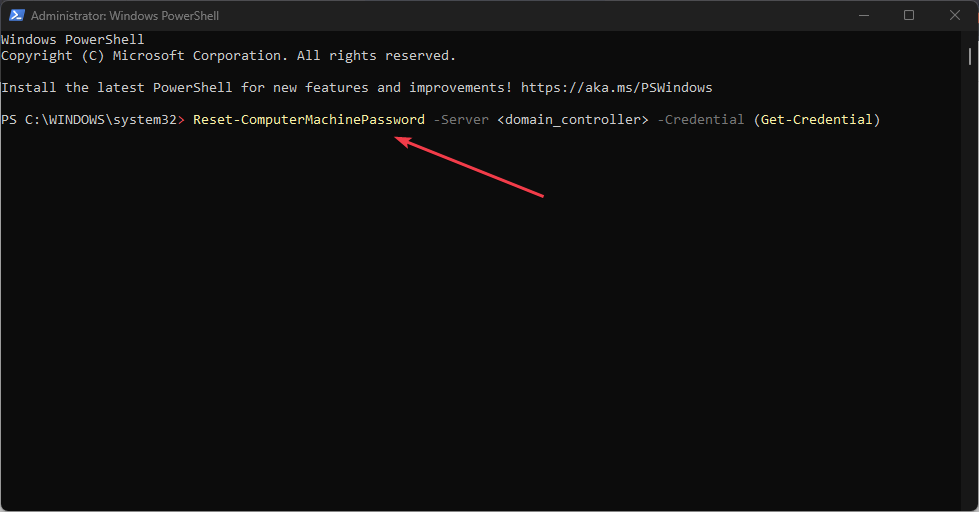
- Zadejte uživatelské jméno a Heslo účtu s dostatečnými oprávněními a stiskněte Vstupte.
2.3 Používání uživatelů a počítačů služby Active Directory
- Přihlaste se k počítači pomocí Nástroje pro správu služby Active Directory nainstalováno.
- OTEVŘENO Uživatelé a počítače služby Active Directory.
- Vyhledejte účet počítače v Organizační jednotka, klikněte na něj pravým tlačítkem a vyberte Obnovit účet.
- Potvrďte resetovat. Restartujte pracovní stanici, aby se změny projevily.
Ať už se rozhodnete použít kteroukoli z výše uvedených 3 metod, heslo k účtu počítače budou resetovány, čímž se vyřeší potenciální problémy se vztahem důvěry.
3. Znovu připojte svůj počítač k doméně Active Directory
3.1 Používání rutin prostředí PowerShell (Odebrat počítač a Přidat počítač)
- Otevřete PowerShell jako správce.
- Odeberte počítač z domény pomocí příkazu níže:
Remove-Computer -UnjoinDomainCredential (Get-Credential) -Force - Zadejte uživatelské jméno a heslo, pak klikněte OK po výzvě jej restartujte.
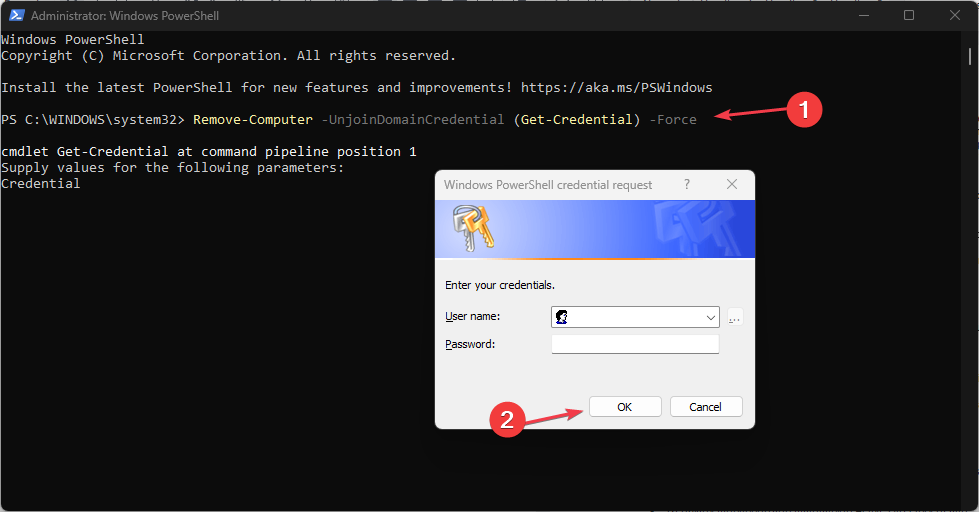
- Nyní přidejte počítač zpět do domény pomocí příkazu níže:
Add-Computer -DomainName "YourDomainName" -Credential (Get-Credential) -Restart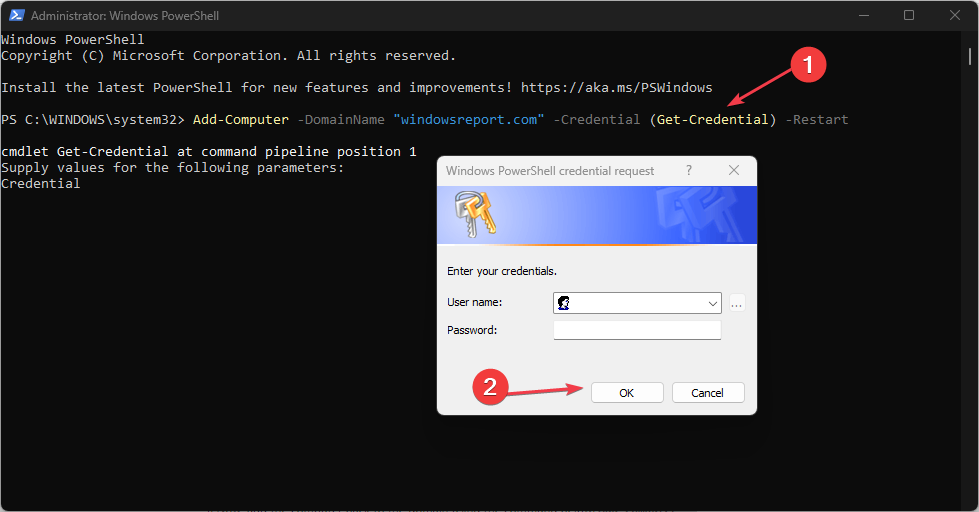
- Nahradit "Název vaší domény" s vaším jménem doména Active Directory a zadejte přihlašovací údaje a Správce domény po výzvě.
- Počítač se připojí k doméně a znovu se restartuje.
3.2 Použití GUI (Nastavení Windows) s účtem správce domény
- zmáčkni Okna + já klíče pro otevření Nastavení aplikace.
- Procházejte následující:
Systém\O aplikaci\Pokročilá nastavení systému\karta Název počítače\Změnit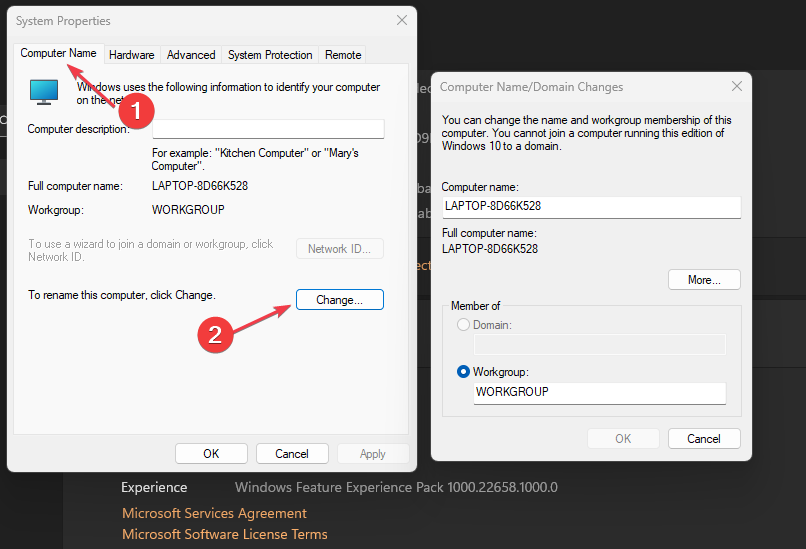
- Vybrat Pracovní skupina, zadejte název a restartujte počítač.
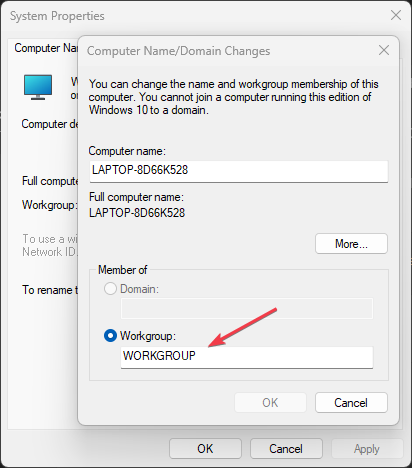
- Opakujte kroky 1 a 2 a vyberte Doména namísto.
- Zadejte doménové jméno, klikněte OKa poskytnout pověření a Správce domény po výzvě.
- Restartujte počítač.
Podle kteréhokoli z výše uvedených kroků můžete úspěšně znovu připojte maximální počítač k doméně Active Directory a vyřešit problémy se vztahem důvěry.
- Spusťte příkazový řádek s oprávněními správce.
- Spusťte následující příkaz:
nltest /sc_query: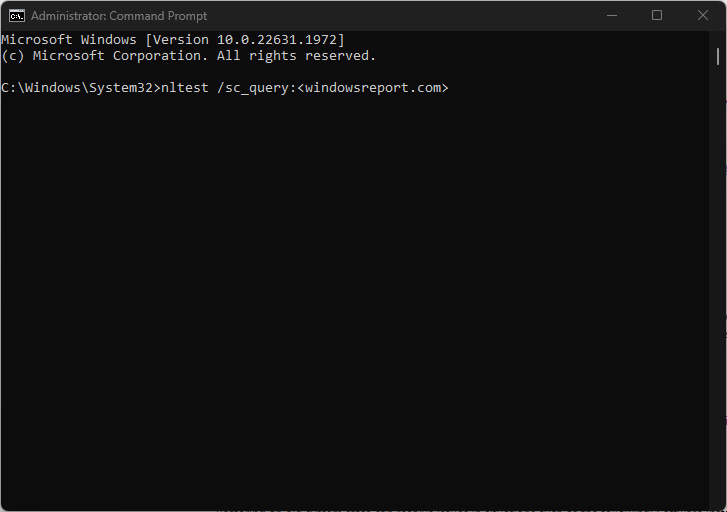
- Nahradit s vaším jménem doména Active Directory.
- Výsledek bude indikovat, zda je zabezpečený kanál platný (úspěšný nebo důvěryhodný) nebo ne (selhal).
- Pokud selže, spusťte níže uvedený příkaz a resetujte heslo účtu počítače:
nltest /sc_reset: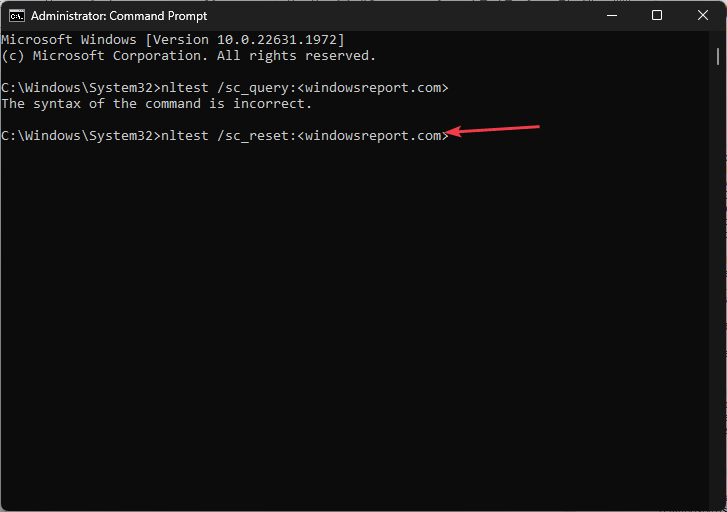
- Chcete-li použít změny, restartujte pracovní stanici.
- Nyní znovu spusťte první příkaz v kroku 2 výše.
Nástroj NLTest je nástroj příkazového řádku používaný v systému Windows k testování a odstraňování problémů se zdravými vztahy mezi pracovní stanicí a doménou.
5. Obnovení starého stavu systému
Obnovení starého stavu systému může vyřešit problémy v situacích, jako jsou následující: Instalace softwaru, chyby konfigurace, infekce malwarem, konflikty ovladačů, poškození registru, ztráta dat a výkon problémy.
Nicméně se doporučuje opatrnost, protože kompatibilita, nedávné změny a zálohování dat je třeba zvážit před zahájením obnovy.
Jaké jsou důsledky narušených vztahů důvěry?
- Dopad na produktivitu uživatelů a obchodní operace – Nevyřešené problémy se vztahem důvěry mohou vést k uživateli selhání autentizace, omezení přístupu a nedostupnost síťových zdrojů, což narušuje produktivitu uživatelů domény a brání hladkým obchodním operacím.
- Také mohou představovat nedůvěryhodné pracovní stanice bezpečnostní rizika, což umožňuje neoprávněný přístup k citlivým datům a ohrožuje bezpečnost celé sítě.
- Nevyřešené problémy se vztahem důvěry mohou bránit produktivitě a funkčnosti sítě. Snížení nákladů zahrnuje včasné odstraňování problémů, správné monitorování systému, pravidelné zálohování a zajištění efektivní IT podpory pro rychlé řešení problémů.
- Baterie notebooku je zaseknutá na 0 %: Jak ji nabít
- Externí monitor nezobrazuje BIOS? 4 způsoby, jak to přinutit
- Zaseknuté na Počkejte prosím na GPSVC? Zde je co dělat
Jak zabráním chybám ve vztahu důvěry?
Vyzkoušejte následující možnosti, abyste chybě úplně předešli:
- Pravidelné sledování a udržování stavu služby Active Directory vám pomůže proaktivně identifikovat a řešit problémy.
- Pravidelná kontrola a správa systémových hodin předcházet časovým nesrovnalostem což může způsobit problémy se vztahem důvěry.
- Implementace skupinových zásad pro správu hesel počítačových účtů – umožňuje automatické a pravidelná aktualizace hesla, což snižuje riziko problémů se vztahem důvěry kvůli neshodám hesel a vypršení platnosti.
- Resetujte registr DWORD RefusePasswordChange na hodnotu dat 1.
A to je to, jak vyřešit problémy se vztahem důvěry. Můžete také prozkoumat našeho podobného průvodce opravami vztah důvěryhodnosti mezi touto pracovní stanicí a primární doménou se nezdařil pro další informace.
Pokud máte nějaké dotazy nebo návrhy, neváhejte použít sekci komentářů níže.
Stále dochází k problémům?
SPONZOROVÁNO
Pokud výše uvedené návrhy váš problém nevyřešily, váš počítač může zaznamenat závažnější potíže se systémem Windows. Doporučujeme zvolit řešení typu „vše v jednom“. Fortect efektivně řešit problémy. Po instalaci stačí kliknout na Zobrazit a opravit a poté stiskněte Spusťte opravu.


